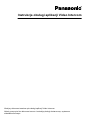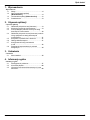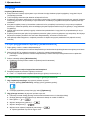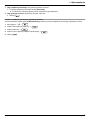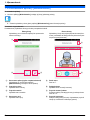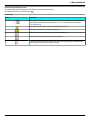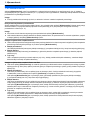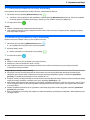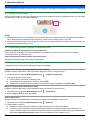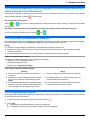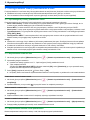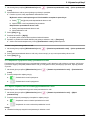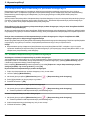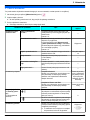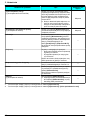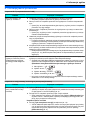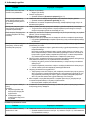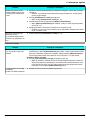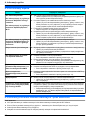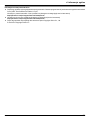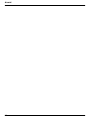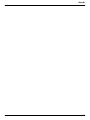Instrukcja obsługi aplikacji Video Intercom
Niniejszy dokument zawiera opis obsługi aplikacji Video Intercom.
Należy przeczytać ten dokument razem z instrukcją obsługi dostarczoną z systemem
wideodomofonowym.

Wprowadzenie
Aplikację [Wideodomofon] (aplikacja Video Intercom na smartfony) można instalować na urządzeniach przenośnych, aby za ich
pomocą korzystać z funkcji głównych monitorów firmy Panasonic.
R Informacje wstępne zawiera str. 4.
R Poniższy rysunek przedstawia, jak główny monitor może łączyć się z posiadanymi urządzeniami przez Wi-Fi i przez Internet.
Należy pamiętać, że do połączenia urządzenia przenośnego z głównym monitorem jest wymagany router bezprzewodowy.
InternetInternet
Internet
Modem
Router
bezprzewodowy
Urządzenia przenośne
Główny monitor
Sieć Wi-Fi
Główne funkcje
R Odbieranie połączeń ze stacji bramowej (str. 9)
R Monitorowanie dźwięku i obrazu ze stacji bramowej (str. 9)
R Otrzymywanie powiadomień z czujników połączonych z głównym monitorem (str. 11)
R Otwieranie drzwi za pomocą elektrozaczepów połączonych z głównym monitorem (str. 11)
R Konfigurowanie głównego monitora w celu wysyłania powiadomień e-mail (str. 12)
Obsługiwane urządzenia
Obsługiwane są poniższe urządzenia – stan na październik 2015 roku.
R Systemy wideodomofonowe Panasonic
Modele o numerach VL-SVN511, VL-MVN511
R Urządzenia iPhone oraz iPad
iPhone 5 lub nowszy, iPad (iOS 7.0 lub nowszy)
R Urządzenia Android™
Smartfony z systemem Android (Android 4.0 lub nowsze)
Uwaga:
R Niektóre funkcje mogą nie być dostępne w zależności od modelu lub wersji systemu operacyjnego urządzenia przenośnego.
R W zależności od systemu operacyjnego, wersji systemu operacyjnego i modelu urządzenia przenośnego, operacje i ekrany
mogą się różnić.
R Termin "urządzenie przenośne" jest używany w tym dokumencie w odniesieniu do każdego smartfona lub tabletu zgodnego
z aplikacją.
2
Wprowadzenie

1. Wprowadzenie
Wprowadzenie
1.1 Wstęp ....................................................................4
1.2 Opis przygotowania aplikacji
[Wideodomofon] ..................................................4
1.3 Uruchamianie aplikacji [Wideodomofon] .............6
1.4 Powiadomienia ......................................................8
2. Używanie aplikacji
Używanie aplikacji
2.1 Odbieranie połączeń ze stacji bramowej ...............9
2.2 Monitoring za pomocą stacji bramowej .................9
2.3 Funkcje dostępne podczas rozmowy ze stacją
bramową lub monitorowania ...............................10
2.4 Odbieranie połączenia ze stacji bramowej w trakcie
innego połączenia ze stacją bramową lub
monitorowania .....................................................11
2.5 Korzystanie z powiadomień o alarmach ..............11
2.6 Obsługa elektrozaczepów ...................................11
2.7 Konfigurowanie funkcji powiadomień
e-mail ...................................................................12
2.8 Zarządzanie bezprzewodowymi punktami
dostępowymi .......................................................14
3. Ustawienia
Ustawienia
3.1 Menu ustawień ....................................................15
4. Informacje ogólne
Informacje ogólne
4.1 Rozwiązywanie problemów .................................17
4.2 Komunikaty błędów .............................................20
4.3 Informacja na temat znaków towarowych i praw
autorskich ............................................................20
3
Spis treści

1.1 Wstęp
O aplikacji [Wideodomofon]
R Zrzuty ekranowe i ilustracje wykorzystane w tym dokumencie mają charakter wyłącznie poglądowy i mogą różnić się od
rzeczywistego produktu.
R Treść niniejszego dokumentu jest aktualna na listopad 2015 roku.
R W zależności od systemu operacyjnego, wersji systemu operacyjnego i modelu urządzenia przenośnego, operacje i dostępne
funkcje mogą się różnić od wymienionych w tym dokumencie. W niektórych przypadkach korzystanie z aplikacji może być
niemożliwe.
R Korzystanie z aplikacji może być niemożliwe w zależności od innych aplikacji uruchomionych na tym samym urządzeniu
przenośnym. Zwłaszcza aplikacje, które umożliwiają wykonywanie połączeń telefonicznych lub głosowych, mogą kolidować
z tą aplikacją.
R Wygląd i dane techniczne aplikacji mogą być zmieniane bez powiadomienia i mogą różnić się od przedstawionych w tym
dokumencie.
R Z aplikacji można korzystać tylko, kiedy urządzenie przenośne i główny monitor są połączone z tą samą siecią. W niniejszym
dokumencie stosujemy określenie "ten sam router bezprzewodowy" w znaczeniu "ta sama sieć".
R Jeśli aplikacja zostanie wyłączona, urządzenie przenośne nie będzie otrzymywać powiadomień ani połączeń ze stacji
bramowej.
1.2 Opis przygotowania aplikacji [Wideodomofon]
1 Połącz główny monitor z routerem bezprzewodowym.
R Informacje na temat łączenia z routerami bezprzewodowymi zawiera instrukcja obsługi dostarczona z głównym monitorem.
2 Włącz funkcję Wi-Fi w urządzeniu przenośnym i połącz je z routerem bezprzewodowym.
R Informacje na temat łączenia z routerami bezprzewodowymi zawiera instrukcja obsługi dostarczona z urządzeniem
przenośnym.
3 Pobierz i zainstaluj aplikację [Wideodomofon].
R Dodatkowe informacje można znaleźć na poniższej stronie internetowej.
http://panasonic.net/pcc/support/intercom/smartphone/
4 Zarejestruj urządzenie przenośne w głównym monitorze.
R Patrz 1.2.1 Rejestrowanie urządzenia przenośnego w głównym monitorze (str. 4).
1.2.1 Rejestrowanie urządzenia przenośnego w głównym monitorze
1 Użyj urządzenia przenośnego, aby wykonać poniższe czynności.
1. Uruchom aplikację [Wideodomofon], stukając jej ikonę (pokazaną poniżej).
2. Przeczytaj wyświetloną umowę licencyjną i stuknij [Zgadzam się].
2 Użyj głównego monitora, aby wykonać poniższe czynności.
R Informacje na temat obsługi głównego monitora zawiera dostarczona z nim instrukcja obsługi.
R Obsługa głównego monitora podana w tym dokumencie bazuje na modelu VL-MVN511.
1. Menu główne ® ® .
2. Wybierz “Zarejestruj/Anuluj” ® .
3. Wybierz “Zarejestruj” ® .
4. Wybierz numer rejestracji urządzenia przenośnego ® .
R Wykonaj pozostałe czynności w ciągu 2 minut.
4
1. . Wprowadzenie
1. Wprowadzenie

3 Użyj urządzenia przenośnego, aby wykonać poniższe czynności.
1. Przeczytaj wyświetlony komunikat i stuknij [Zarejestruj].
R Po zakończeniu rejestracji główny monitor wygeneruje sygnał dźwiękowy.
4 Użyj głównego monitora, aby wykonać poniższe czynności.
1. Naciśnij M N.
Usuwanie urządzenia przenośnego z głównego monitora
Jeśli nie zamierzasz używać aplikacji [Wideodomofon], zalecamy usunięcie urządzenia przenośnego z głównego monitora.
1. Menu główne ® ® .
2.
Wybierz “Zarejestruj/Anuluj” ® .
3. Wybierz “Anuluj” ® .
4. Wybierz numer rejestracji urządzenia przenośnego ® .
5. Naciśnij M N.
5
1. Wprowadzenie

1.3 Uruchamianie aplikacji [Wideodomofon]
Uruchamianie aplikacji
1. Uruchom aplikację [Wideodomofon], stukając jej ikonę (pokazaną poniżej).
R Zostanie wyświetlony ekran główny aplikacji [Wideodomofon] (patrz informacje poniżej).
Poruszanie się po ekranach
Przedstawione przykładowe ekrany pochodzą z urządzenia Android.
Ekran główny Ekran roboczy
Wyświetlany po uruchomieniu aplikacji lub opuszczeniu
ekranu roboczego.
Wyświetlany, kiedy otrzymujesz połączenie ze stacji bra-
mowej, rozmawiasz ze stacją bramową lub monitorujesz
za pomocą stacji bramowej.
A
B C
D
E
F
H
G
A Ikona stanu aplikacji (tylko urządzenia Android)
Wyświetlana po uruchomieniu aplikacji
[Wideodomofon]; informuje o stanie aplikacji.
E Pasek stanu
Patrz str. 7.
B Przycisk monitora
Wyświetla ekran roboczy.
F Podgląd obrazu
Wyświetla obraz ze stacji bramowej.
C Przycisk ustawień
Wyświetla menu ustawień.
G Przycisk orientacji obrazu
Przełącza między orientacją pionową i poziomą obrazu.
Patrz str. 10.
D Ikona menu opcji
Wyświetla menu opcji.
H Przyciski obsługowe
Służą do obsługi różnych funkcji. Wyświetlane przyciski
różnią się w zależności od bieżącej operacji.
6
1. Wprowadzenie

Powrót do poprzedniego ekranu
W urządzeniach Android naciśnij przycisk "wstecz" na urządzeniu przenośnym.
W urządzeniach iPhone oraz iPad stuknij .
Pasek stanu
Ekran Znaczenie
Informuje, która stacja bramowa dzwoni, z którą stacją bramową rozmawiasz lub za
pomocą której stacji bramowej monitorujesz. ("1" i "2" oznaczają numery urządzeń,
a "L" oznacza hol).
Informuje, że monitorujesz za pomocą stacji bramowej (str. 9).
Informuje o rozmowie ze stacją bramową (str. 9).
Informuje, że obraz jest wyświetlany w trybie powiększonym.
Informuje, że diody LED stacji bramowej są włączone.
Informuje o połączeniu przychodzącym ze stacji bramowej (kiedy już rozmawiasz lub
monitorujesz za pomocą innej stacji bramowej).
7
1. Wprowadzenie

1.4 Powiadomienia
Aplikacja [Wideodomofon] może Cię powiadamiać o połączeniach przychodzących ze stacji bramowych (str. 9) i działaniu
czujników połączonych z głównym monitorem (str. 11). Aplikacja może Cię powiadamiać, odtwarzając dźwięk dzwonka lub dźwięk
powiadomienia i wyświetlając komunikat.
Uwaga:
R Funkcje powiadomień zachowują się różnie, w zależności od stanu i ustawień urządzenia przenośnego.
Kiedy zostanie wyświetlone powiadomienie
Stuknij powiadomienie (w razie potrzeby odblokuj ekran), aby wyświetlić ekran aplikacji [Wideodomofon]. Możesz wtedy podjąć
właściwe działanie, na przykład odebrać połączenie ze stacji bramowej (str. 9) lub przeczytać szczegółowe informacje
powiadomienia o alarmie (str. 11).
Uwaga:
R Nie można zmienić dzwonka używanego przez powiadomienia aplikacji [Wideodomofon].
R Jeśli zostanie odtworzony dźwięk dzwonka lub dźwięk powiadomienia, ale powiadomienie nie zostanie wyświetlone, przejdź
z bieżącej aplikacji do aplikacji [Wideodomofon] ręcznie.
Uwagi dla użytkowników urządzeń Android
R Jeśli w trakcie połączenia ze stacją bramową lub otrzymania powiadomienia o alarmie używasz innej aplikacji, ekran urządzenia
przenośnego automatycznie przełączy się na ekran aplikacji [Wideodomofon].
R Dźwięk powiadomień
Jako dźwięk powiadomień jest używany dźwięk narastający (tj. początkowo dźwięk jest cichy i stopniowo staje się głośniejszy).
R Dźwięk dzwonka
Dźwięk dzwonka stacji bramowej jest odtwarzany z głośnością dzwonka urządzenia przenośnego (tj. dzwonka połączeń
telefonicznych).
R Tryb cichy
Jeśli w urządzeniu przenośnym zostanie włączony tryb cichy, dźwięk powiadomień będzie odtwarzany, natomiast dźwięk
dzwonka stacji bramowej nie będzie odtwarzany.
Uwagi dla użytkowników urządzeń iPhone oraz iPad
R Jeśli ekran aplikacji [Wideodomofon] nie zostanie wyświetlony po odblokowaniu ekranu urządzenia przenośnego, wyświetl
aplikację ręcznie (tj. stuknij ikonę aplikacji na ekranie głównym urządzenia przenośnego, wybierz ją z listy niedawno używanych
aplikacji itp.).
R Dźwięk powiadomień
Jeśli ekran jest zablokowany lub inna aplikacja jest na pierwszym planie, funkcje powiadomień zachowują się zgodnie
z ustawieniami centrum powiadomień w aplikacji [Ustawienia] w urządzeniu przenośnym.
Jeśli aplikacja [Wideodomofon] jest na pierwszym planie, jako dźwięk powiadomień jest używany dźwięk narastający
(tj. początkowo dźwięk jest cichy i stopniowo staje się głośniejszy).
R Dźwięk dzwonka
Jeśli ekran jest zablokowany lub inna aplikacja jest na pierwszym planie, dźwięk dzwonka stacji bramowej będzie odtwarzany
z taką samą głośnością, jak dźwięk dzwonka urządzenia przenośnego (tj. dzwonek używany do połączeń telefonicznych).
Jeśli aplikacja [Wideodomofon] jest na pierwszym planie, dźwięk dzwonka stacji bramowej jest odtwarzany z głośnością
ustawioną dla muzyki i multimediów w urządzeniu przenośnym (tj. można zmieniać głośność, naciskając przyciski regulacji
głośności na urządzeniu przenośnym).
R Tryb cichy
Jeśli ekran jest zablokowany lub inna aplikacja jest na pierwszym planie, a także jeśli w urządzeniu przenośnym zostanie
włączony tryb cichy, dźwięk powiadomień i dźwięk dzwonka stacji bramowej nie będą odtwarzane.
Jeśli aplikacja [Wideodomofon] jest na pierwszym planie, dźwięk powiadomień i dźwięk dzwonka stacji bramowej będą
odtwarzane zgodnie z powyższym opisem.
8
1. Wprowadzenie

2.1 Odbieranie połączeń ze stacji bramowej
Kiedy aplikacja otrzymuje połączenie ze stacji bramowej, odtwarza dźwięk dzwonka.
1 Na ekranie roboczym aplikacji [Wideodomofon] stuknij .
R Jeśli ekran roboczy aplikacji nie jest wyświetlany, wyświetl aplikację [Wideodomofon] ręcznie (tj. stuknij ikonę aplikacji
na ekranie głównym urządzenia przenośnego, wybierz ją z listy niedawno używanych aplikacji itp.).
2 Po zakończeniu stuknij .
Uwaga:
R Możecie rozmawiać przez maksymalnie około 90 sekund.
R Jeśli urządzenie przenośne otrzyma połączenie telefoniczne w trakcie rozmowy ze stacją bramową, połączenie ze stacją
bramową zostaje rozłączone.
2.2 Monitoring za pomocą stacji bramowej
Możesz monitorować dźwięki i obrazy za pomocą stacji bramowej.
1 Na ekranie głównym aplikacji [Wideodomofon] stuknij .
R W przypadku kilku stacji bramowych wybierz tę żądaną.
2 Monitoruj dźwięk i obraz.
R Możesz rozmawiać z monitorowaną stroną, stukając .
3 Po zakończeniu stuknij .
Uwaga:
R Dźwięk z Twojej strony nie jest słyszany przy stacji bramowej.
R Maksymalny czas monitorowania to około 3 minuty.
R Jeśli urządzenie przenośne otrzyma połączenie telefoniczne w trakcie monitorowania za pomocą stacji bramowej,
monitorowanie zostaje przerwane.
Uwagi dotyczące dźwięku stacji bramowej
R Zaczynając rozmowę ze stacją bramową lub monitorowanie za pomocą stacji bramowej, dźwięk stacji bramowej jest
odtwarzany przez wyjście audio urządzenia przenośnego (słuchawkę lub głośnik) zgodnie z ustawieniem [Ustawianie
głośnika]. To ustawienie jest dostępne w menu ustawień (str. 15).
R W trakcie rozmowy ze stacją bramową lub monitorowania za pomocą stacji bramowej możesz tymczasowo przełączać dźwięk
między słuchawką i głośnikiem, otwierając menu opcji i wybierając [Głośnik] (str. 10).
R Kiedy dźwięk stacji bramowej jest odtwarzany przez głośnik urządzenia przenośnego, może być przerywany, jeśli po Twojej
stronie występuje hałas w tle. W takim przypadku przeczytaj powyższe informacje i wybierz inne wyjście audio lub przejdź
w cichsze miejsce.
R Niektóre urządzenia przenośne nie są wyposażone w słuchawkę lub głośnik. W takim przypadku ustawienie [Ustawianie
głośnika] jest ignorowane.
R Kiedy do urządzenia przenośnego jest podłączony zestaw słuchawkowy (przewodowy lub Bluetooth), takie urządzenie pełni
rolę wyjścia audio.
9
2. . Używanie aplikacji
2. Używanie aplikacji

2.3 Funkcje dostępne podczas rozmowy ze stacją bramową lub monitorowania
2.3.1 Zmiana orientacji obrazu
Stuknij przycisk orientacji obrazu (A) w podglądzie obrazu lub obróć urządzenie przenośne, ustawiając je poziomo (tj. równolegle
do podłoża) lub pionowo (tj. prostopadle do podłoża).
A
Uwaga:
R Kiedy wybierzesz poziomą orientację obrazu, przyciski obsługowe znikną i będzie widoczny tylko podgląd obrazu. Aby połączyć
się ze stacją bramową lub wykonać określone operacje, musisz zmienić orientację obrazu na pionową.
R Możliwość przełączania między orientacją pionową i poziomą obrazu poprzez obrócenie urządzenia przenośnego może być
niedostępna w zależności od jego funkcji.
2.3.2 Oddalanie/przybliżanie i pozycja w poziomie/w pionie
Oddalanie/przybliżanie (tryb panoramiczny, tryb powiększony)
Stuknij dwukrotnie wyświetlany obraz, aby go powiększyć (tryb powiększony); kolejne dwukrotne stuknięcie spowoduje
pomniejszenie obrazu (tryb panoramiczny).
Zmiana wyświetlanego obszaru (pozycja w poziomie/w pionie)
Używając trybu powiększonego, stuknij żądany obszar obrazu.
2.3.3 Ustawienia kompensacji tylnego oświetlenia, doświetlenia i głośnika
Używając poziomej orientacji obrazu, następujące funkcje są niedostępne.
Konfigurowanie kompensacji tylnego oświetlenia stacji bramowej
Ustawienia należy konfigurować w czasie wyświetlania obrazu lub rozmowy ze stacją bramową.
1. Na ekranie roboczym aplikacji [Wideodomofon] stuknij ® [Kompen. tylnego ośw.].
2. Stuknij [-] lub [+], aby zmienić jasność.
R Dostosuj jasność, obserwując wyświetlany obraz.
R Aby wyłączyć kompensację tylnego oświetlenia, stuknij [OFF].
R W zależności od posiadanej stacji bramowej przyciski regulacji mogą być wyświetlane jako [OFF] i [ON].
Włączanie i wyłączanie diod LED stacji bramowej
Ustawienia należy konfigurować w czasie wyświetlania obrazu lub rozmowy ze stacją bramową.
1. Na ekranie roboczym aplikacji [Wideodomofon] stuknij ® [Oświetlenie].
2. Wybierz [ON] lub [OFF], po czym stuknij [OK].
Zmiana wyjścia audio
W trakcie rozmowy ze stacją bramową lub monitorowania możesz przełączać dostępne wyjścia audio.
1. Na ekranie roboczym aplikacji [Wideodomofon] stuknij ® [Głośnik].
2. Wybierz żądane ustawienie.
R Dostępność ustawień zależy od konfiguracji urządzenia przenośnego, konfiguracji sprzętu itp.
R To ustawienie jest używane tylko w przypadku bieżącego połączenia ze stacją bramową lub sesji monitoringu. Przy
kolejnym odebraniu połączenia ze stacji bramowej lub rozpoczęciu monitorowania zostanie użyte wyjście audio wybrane
dla ustawienia [Ustawianie głośnika]. Możesz zmienić to ustawienie w menu ustawień (str. 15).
10
2. Używanie aplikacji

2.4 Odbieranie połączenia ze stacji bramowej w trakcie innego połączenia ze
stacją bramową lub monitorowania
Jeśli otrzymasz połączenie ze stacji bramowej w trakcie rozmowy lub monitorowania za pomocą innej stacji bramowej, aplikacja
odtworzy dźwięk dzwonka i wyświetli na pasku stanu.
Aby monitorować nowego gościa
Stuknij lub , aby zakończyć bieżące połączenie ze stacją bramową lub sesję monitoringu i rozpocząć monitorowanie
nowego gościa.
Aby odrzucić nowe połączenie ze stacją bramową i kontynuować bieżące połączenie lub sesję monitoringu
Kontynuuj rozmowę lub monitorowanie; nie stukaj ani .
2.5 Korzystanie z powiadomień o alarmach
Kiedy zadziała jakiś czujnik (na przykład alarm przeciwpożarowy), aplikacja może odtworzyć dźwięk powiadomienia i wyświetla
komunikat. Możesz stuknąć przycisk [Zamknij] lub [Stop], aby odrzucić powiadomienie o alarmie.
Uwaga:
R Informacje na temat dźwięków powiadomień oraz wyświetlania powiadomień zawiera str. 8.
R Zadziałanie czujnika w trakcie rozmowy ze stacją bramową lub otrzymania połączenia ze stacji bramowej spowoduje
rozłączenie połączenia.
R W czasie wyświetlania powiadomienia o alarmie aplikacja nie odbiera połączeń ze stacji bramowej.
Odrzucanie powiadomienia o alarmie
Powiadomienia o alarmach są odrzucane w następujących sytuacjach:
– Upłynęły 3 minuty od zadziałania czujnika.
– Czujnik przestał zgłaszać alarm.
– Stuknięto przycisk [Zamknij] lub [Stop].
Czym różnią się przyciski [Zamknij] i [Stop]?
[Zamknij] [Stop]
R Służy do tymczasowego odrzucania powiadomień
o alarmach.
R Służy do trwałego odrzucania powiadomień o alarmach.
R Wyświetlany w czasie odtwarzania dźwięku powiado-
mienia, a po 5 sekundach zostaje zastąpiony przez
[Stop].
R Wyświetlany przez około 5 sekund od rozpoczęcia od-
twarzania dźwięku powiadomienia.
R Przerywa odtwarzanie dźwięku powiadomienia przez
urządzenie przenośne; dźwięk powiadomienia odtwa-
rzany przez główny monitor będzie kontynuowany.
R Przerywa odtwarzanie dźwięku powiadomienia przez
urządzenie przenośne i główny monitor.
2.6 Obsługa elektrozaczepów
Jeśli do głównego monitora zostały podłączone elektrozaczepy, można używać aplikacji do ich odblokowania w trakcie rozmowy
ze stacją bramową lub monitorowania.
1 W trakcie rozmowy ze stacją bramową lub monitorowania stuknij .
2 Stuknij [OK].
R Jeśli podłączono kilka elektrozaczepów, wybierz ten odpowiedni.
R Po odblokowaniu elektrozaczepu zostanie wyświetlony ekran potwierdzenia.
11
2. Używanie aplikacji

2.7 Konfigurowanie funkcji powiadomień e-mail
Funkcja powiadomień e-mail może służyć do wysyłania obrazów ze stacji bramowej, kiedy ktoś naciśnie na niej przycisk dzwonka.
R Dodatkowe informacje na temat tej funkcji zawiera dokumentacja dostarczona z głównym monitorem.
R Choć te ustawienia można skonfigurować za pomocą głównego monitora, łatwiej to zrobić za pomocą aplikacji.
2.7.1 Opis konfiguracji funkcji powiadomień e-mail
Przed przystąpieniem do konfiguracji funkcji powiadomień e-mail przygotuj następujące informacje:
– Adres e-mail nadawcy: To adres e-mail służący do wysyłania wiadomości e-mail z głównego monitora. Pamiętaj, że nie
możesz używać adresów działających tylko na telefonach komórkowych.
– Serwer SMTP: To nazwa serwera e-mail, który jest powiązany z adresem e-mail. Zwykle zaczyna się od "SMTP".
– Numer portu: To numer portu używany do wysyłania wiadomości e-mail poprzez serwer e-mail powiązany z adresem e-mail.
– Typ zabezpieczenia: To typ szyfrowania używany przez serwer e-mail. Funkcja powiadomień e-mail obsługuje szyfrowanie
[TLS], [SSL] i [Brak].
– Uwierzytelnianie SMTP: To nazwa użytkownika i hasło wymagane przez serwer e-mail do wysyłania wiadomości e-mail.
Niektóre serwery nie wymagają nazwy użytkownika ani hasła.
Uwaga:
R Wiadomości e-mail mogą nie być odbierane, jeśli zostaną potraktowane jako spam. Skonfiguruj konta e-mail oraz aplikacje
klienckie e-mail wszystkich odbiorców, aby wiadomości e-mail wysyłane przez funkcję powiadomień mogły być odbierane.
R W zależności od warunków sieciowych wysyłanie wiadomości e-mail może być niemożliwe.
R Wszystkie powiadomienia e-mail są wysyłane na wszystkie zarejestrowane adresy e-mail. Nie można wybrać indywidualnych
adresów e-mail, na które będą wysyłane tylko określone rodzaje powiadomień e-mail.
2.7.2 Rejestrowanie serwera e-mail
1
Na ekranie głównym aplikacji [Wideodomofon] stuknij ® [Ustawienia powiadomień e-mail] ® [Rejestrowanie].
2 Wprowadź wymagane ustawienia.
R Ustawienia te zostały wyjaśnione w 2.7.1 Opis konfiguracji funkcji powiadomień e-mail.
R Tylko urządzenia Android
Jeśli dla opcji [Uwierzytelnianie SMTP] wybierzesz ustawienie [Wł.], stuknij [Ustawienia], po czym wprowadź nazwę
użytkownika i hasło używane do uwierzytelniania.
3
Stuknij [Dalej] (urządzenia Android) lub (iPhone, iPad) ® [OK].
R Na podany adres e-mail zostanie wysłana testowa wiadomość e-mail. Sprawdź, czy wiadomość e-mail została odebrana.
Potwierdzanie ustawień serwera e-mail
1. Na ekranie głównym aplikacji [Wideodomofon] stuknij ® [Ustawienia powiadomień e-mail] ® [Potwierdzenie/
modyfikacja].
2. Sprawdź ustawienia, po czym stuknij lub przycisk "wstecz" w urządzeniu przenośnym.
Zmiana ustawień serwera e-mail
1. Na ekranie głównym aplikacji [Wideodomofon] stuknij ® [Ustawienia powiadomień e-mail] ® [Potwierdzenie/
modyfikacja].
2. Wybierz ustawienie, które chcesz zmienić i zarejestruj, wykonując wyświetlane instrukcje.
Usuwanie ustawień serwera e-mail
1. Na ekranie głównym aplikacji [Wideodomofon] stuknij ® [Ustawienia powiadomień e-mail] ® [Wyrejestrowanie].
2. Postępuj według wyświetlanych instrukcji i usuń ustawienia serwera e-mail.
2.7.3 Rejestrowanie adresów e-mail powiadomień
Możesz zarejestrować maksymalnie 4 adresy e-mail, które będą otrzymywać powiadomienia.
12
2. Używanie aplikacji

1 Na ekranie głównym aplikacji [Wideodomofon] stuknij ® [Ustawienia powiadomień e-mail] ® [Adres powiadomień
e-mail].
2 Wprowadź adres e-mail za pomocą jednego z poniższych sposobów.
R Powtórz czynności, kiedy wprowadzasz kilka adresów e-mail.
Wybieranie adresu e-mail zapisanego na liście kontaktów w urządzeniu przenośnym
a. Stuknij lub [+] obok paska wprowadzania adresu e-mail.
b. Wybierz adres e-mail z wyświetlonej listy kontaktów.
Bezpośrednie wprowadzanie adresu e-mail
a. Stuknij pasek wprowadzania adresu e-mail.
b. Wprowadź adres e-mail.
3 Stuknij [Dalej] lub .
4 Potwierdź komunikat ® [Wyślij].
R Na podany adres e-mail zostanie wysłana wiadomość testowa.
5 Sprawdź, czy wiadomość została odebrana pod podanym adresem e-mail ® [Zarejestruj].
R Adres e-mail został zarejestrowany i funkcja [Powiadomienie e-mail] została włączona.
Usuwanie zarejestrowanego adresu e-mail
1.
Na ekranie głównym aplikacji [Wideodomofon] stuknij ® [Ustawienia powiadomień e-mail] ® [Adres powiadomień
e-mail].
2. Stuknij pasek wprowadzania adresu e-mail, który chcesz usunąć, po czym usuń wprowadzony adres e-mail.
3. Stuknij [Dalej] lub .
2.7.4 Włączanie i wyłączanie funkcji powiadomień e-mail
Powiadomienia e-mail będą włączone po zarejestrowaniu serwera e-mail i adresów e-mail w głównym monitorze. Jeśli chcesz
tymczasowo wyłączyć wszystkie powiadomienia e-mail (np. kiedy jesteś w domu) lub włączyć je ponownie, wykonaj poniższe
czynności.
1
Na ekranie głównym aplikacji [Wideodomofon] stuknij ® [Ustawienia powiadomień e-mail] ® [Powiadomienie
e-mail].
2 Przesuń przełącznik w żądaną pozycję.
R : Powiadomienia e-mail są włączone.
R : Powiadomienia e-mail są wyłączone.
2.7.5 Wybór urządzeń, które uruchamiają powiadomienia e-mail
Możesz wybrać, które urządzenia mogą uruchamiać powiadomienia e-mail.
1 Na ekranie głównym aplikacji [Wideodomofon] stuknij ® [Ustawienia powiadomień e-mail] ® [Wybór
powiadomienia].
2 Przesuń przełączniki poszczególnych urządzeń w żądane pozycje.
R : Urządzenie może uruchamiać powiadomienia e-mail.
R : Urządzenie nie może uruchamiać powiadomień e-mail.
Uwaga:
R Ustawienia te dotyczą wszystkich zarejestrowanych adresów e-mail.
13
2. Używanie aplikacji

2.8 Zarządzanie bezprzewodowymi punktami dostępowymi
Bezprzewodowy punkt dostępowy to urządzenie, dzięki któremu posiadane urządzenie przenośne łączy się z siecią za
pośrednictwem Wi-Fi. (W większości przypadków rolę bezprzewodowego punktu dostępowego pełni router bezprzewodowy).
Bezprzewodowy punkt dostępowy jest identyfikowany za pomocą przypisanego mu identyfikatora SSID (nazwy sieci
bezprzewodowej).
Aplikacja zawiera listę maksymalnie 10 bezprzewodowych punktów dostępowych, których może używać do łączenia się z głównym
monitorem. W poniższych sytuacjach użyj procedury opisanej w 2.8.1 Dodawanie bezprzewodowych punktów dostępowych
(str. 14), aby dodać do listy kolejne bezprzewodowe punkty dostępowe.
Kiedy główny monitor jest połączony z bezprzewodowym punktem dostępowym, który ma wiele identyfikatorów SSID
(nazw sieci bezprzewodowych)
W takim przypadku dodaj do listy każdy identyfikator SSID bezprzewodowego punktu dostępowego. Dzięki temu aplikacja będzie
mogła połączyć się z głównym monitorem niezależnie od tego, z którym identyfikatorem SSID jest połączone urządzenie przenośne.
Kiedy w domu rozmieszczono kilka bezprzewodowych punktów dostępowych o różnych identyfikatorach SSID,
tworzących jedną sieć o dużym zasięgu bezprzewodowym
W takim przypadku dodaj do listy identyfikator SSID każdego bezprzewodowego punktu dostępowego. Dzięki temu aplikacja będzie
mogła połączyć się z głównym monitorem, kiedy będziesz przemieszczać się po różnych częściach domu.
Uwaga:
R Bezprzewodowe punkty dostępowe są identyfikowane za pomocą identyfikatorów SSID, w związku z czym nie musisz
rejestrować dodatkowych bezprzewodowych punktów dostępowych, jeśli używają tego samego identyfikatora SSID, co już
zarejestrowany bezprzewodowy punkt dostępowy.
2.8.1 Dodawanie bezprzewodowych punktów dostępowych
Automatyczne dodawanie bezprzewodowych punktów dostępowych
Jeśli urządzenie przenośne połączy się z nowym bezprzewodowym punktem dostępowym (tj. z punktem dostępowym, którego
identyfikator SSID nie został dodany do listy bezprzewodowych punktów dostępowych), aplikacja [Wideodomofon] poprosi
o dodanie tego bezprzewodowego punktu dostępowego.
Kiedy w aplikacji [Wideodomofon] zostanie wyświetlony komunikat [Połączono z nowym bezprzewodowym punktem
dostępowym (SSID). Czy chcesz go dodać?], stuknij [OK].
Ręczne dodawanie bezprzewodowych punktów dostępowych
1. Połącz się z bezprzewodowym punktem dostępowym, który chcesz dodać.
2. Uruchom aplikację [Wideodomofon].
3. Na ekranie głównym aplikacji [Wideodomofon] stuknij ® [Bezprzewodowy punkt dostępowy].
4. Stuknij [+] wyświetlany w górnym prawym rogu ekranu.
5. Potwierdź komunikat ® [OK].
Sprawdzanie listy bezprzewodowych punktów dostępowych
1. Na ekranie głównym aplikacji [Wideodomofon] stuknij ® [Bezprzewodowy punkt dostępowy].
R Zostanie wyświetlona lista bezprzewodowych punktów dostępowych.
Usuwanie bezprzewodowych punktów dostępowych
1. Na ekranie głównym aplikacji [Wideodomofon] stuknij ® [Bezprzewodowy punkt dostępowy].
R Zostanie wyświetlona lista bezprzewodowych punktów dostępowych.
2. Wybierz bezprzewodowy punkt dostępowy, który chcesz usunąć.
3. Potwierdź komunikat ® [OK].
14
2. Używanie aplikacji

3.1 Menu ustawień
Ten punkt zawiera objaśnienie ustawień dostępnych w menu ustawień, a także sposób ich modyfikacji.
1 Na ekranie głównym aplikacji [Wideodomofon] stuknij .
2 Wybierz żądany element.
R W razie potrzeby powtórz ten krok, aby przejść do żądanego ustawienia.
3 Zmień odpowiednio ustawienia.
R Zmieniając ustawienia, odnieś się do następującej tabeli.
Nazwa menu i podmenu Opis
Ustawienie do-
myślne
Ustawienia powia-
domień e-mail
Adres powiadomień
e-mail
*1
Umożliwia zarejestrowanie adresów e-mail
(maksymalnie 4), które mogą otrzymywać po-
wiadomienia.
Patrz str. 12.
—
Powiadomienie e-mail
*2
Określa, czy funkcja powiadomień e-mail jest
włączona czy wyłączona.
Po skonfigurowaniu opcji [Rejestrowanie]
i [Adres powiadomień e-mail] to ustawienie
jest automatycznie włączone (tj. powiadomie-
nia e-mail będą wysyłane).
Patrz str. 13.
Wyłączone
Wybór powiadomienia
*2
Określa, które urządzenia mogą uruchamiać
powiadomienia e-mail.
Wszystkie włączo-
ne
Rejestrowanie Rejestruje informacje dotyczące serwera
e-mail nadawcy.
Patrz str. 12.
—
Potwierdzenie/modyfika-
cja
*1
Pozwala sprawdzić i w razie potrzeby edyto-
wać informacje dotyczące serwera e-mail nad-
awcy.
—
Wyrejestrowanie
*1
Usuwa informacje dotyczące serwera e-mail
nadawcy.
—
Ustawienia połączeń Urządzenia Android
Określa, czy połączeniom przychodzącym ze
stacji bramowej ma towarzyszyć dźwięk
dzwonka oraz częstotliwość odtwarzania
dźwięku dzwonka.
Dzwonek jest włą-
czony i odtwarzany
przy każdym naciś-
nięciu przycisku
dzwonka na stacji
bramowej
Urządzenia iPhone oraz iPad
Określa, czy połączeniom przychodzącym ze
stacji bramowej ma towarzyszyć dźwięk
dzwonka.
Dzwonek jest włą-
czony
Regulacja głośnoś-
ci rozmowy (moni-
tor)
(Tylko urządzenia
Android)
Głośność słuchawki urządzenia przenośnego
dla połączeń i monitorowania za pomocą stacji
bramowej można regulować w 5-stopniowej
skali (od +2 do -2).
0
Głośność mikrofonu urządzenia przenośnego
dla połączeń ze stacją bramową można regu-
lować w 5-stopniowej skali (od +2 do -2).
Ustawianie głośnika Określa, czy podczas rozmowy ze stacją bra-
mową lub monitorowania jest używany głośnik
urządzenia przenośnego.
R To ustawienie nie ma wpływu na urządze-
nie przenośne, które nie ma głośnika.
Wyłączone
( )
15
3. . Ustawienia
3. Ustawienia

Nazwa menu i podmenu Opis
Ustawienie do-
myślne
Tryb oszczędzania energii
(Tylko urządzenia iPhone oraz iPad)
Określa, czy funkcja oszczędzania energii
w aplikacji jest włączona czy wyłączona. Włą-
czenie tego ustawienia zmniejsza zużycie ba-
terii przez aplikację, kiedy urządzenie prze-
nośne nie jest połączone z siecią za pośred-
nictwem Wi-Fi.
R Kiedy to ustawienie będzie włączone, mo-
żesz nie otrzymywać połączeń przycho-
dzących ze stacji bramowej maksymalnie
przez 10 minut po powrocie do domu.
Włączone
Automatyczne uruchamianie aplikacji
(Tylko urządzenia Android)
Określa, czy aplikacja [Wideodomofon] ma
uruchamiać się automatycznie, kiedy włączysz
urządzenie przenośne.
Włączone
Informacja Umożliwia wyświetlenie takich informacji, jak
wersja aplikacji [Wideodomofon], adres IP
urządzenia przenośnego, stan aplikacji w sto-
sunku do głównego monitora, lista bezprzewo-
dowych punktów dostępowych itp.
Stuknij [Dodaj/Usuń] w [Połączenie Wi-Fi],
aby dodać lub usunąć bezprzewodowe punkty
dostępowe.
—
Zarejestruj Używany w następujących sytuacjach:
– Kiedy jest wymagana ponowna rejestracja
w głównym monitorze.
– W przypadku rejestracji w nowym głów-
nym monitorze.
Wybierz ten element, kiedy rejestrujesz urzą-
dzenie przenośne w głównym monitorze.
—
Bezprzewodowy punkt dostępowy Umożliwia dodawanie i usuwanie bezprzewo-
dowych punktów dostępowych. Patrz str. 14.
—
Pomoc Otwiera przeglądarkę internetową w urządze-
niu przenośnym i wyświetla stronę pomocy
aplikacji [Wideodomofon].
Strona pomocy zawiera najnowszą wersję te-
go dokumentu.
—
Zakończ
(Tylko urządzenia Android)
Zamyka aplikację [Wideodomofon].
R Używaj tylko, kiedy nie zamierzasz korzys-
tać z aplikacji [Wideodomofon], na przy-
kład kiedy jesteś poza domem.
—
*1 Ten element jest dostępny dopiero po skonfigurowaniu ustawień [Rejestrowanie].
*2 Ten element jest dostępny dopiero po skonfigurowaniu ustawień [Rejestrowanie] i [Adres powiadomień e-mail].
16
3. Ustawienia

4.1 Rozwiązywanie problemów
Połączenia Wi-Fi (bezprzewodowa sieć LAN)
Problem Przyczyna i rozwiązanie
Nie można połączyć się
z głównym monitorem
R Urządzenie przenośne nie jest zarejestrowane w głównym monitorze.
→ Zarejestruj urządzenie przenośne w głównym monitorze (str. 4).
R Główny monitor lub urządzenie przenośne nie są połączone z routerem bezprzewodo-
wym.
→ Upewnij się, że router bezprzewodowy jest włączony, a główny monitor i urządzenie
przenośne są w jego zasięgu.
R Główny monitor i urządzenie przenośne nie są połączone z tym samym routerem bez-
przewodowym.
→ Upewnij się, że główny monitor i urządzenie przenośne są połączone z tym samym
routerem bezprzewodowym.
R Ustawienia połączenia bezprzewodowego głównego monitora lub urządzenia przenoś-
nego są nieprawidłowe.
→ Ponownie skonfiguruj ustawienia połączenia bezprzewodowego głównego monitora
i urządzenia przenośnego. W razie potrzeby odnieś się do dokumentacji dostarczonej
z głównym monitorem i urządzeniem przenośnym.
R Identyfikator SSID routera bezprzewodowego uległ zmianie od czasu ostatniego korzys-
tania z aplikacji, ponieważ został zmieniony lub ponieważ router bezprzewodowy został
zastąpiony nowym urządzeniem.
→ Dodaj bezprzewodowy punkt dostępowy do listy bezprzewodowych punktów dostę-
powych (str. 14). (Można zapisać maksymalnie 10 bezprzewodowych punktów do-
stępowych).
Nie można połączyć się
z głównym monitorem pomimo
dodania bieżącego bezprze-
wodowego punktu dostępowe-
go
R W zależności od routera bezprzewodowego urządzenie przenośne może nie łączyć się
z głównym monitorem pomimo dodania routera bezprzewodowego.
→ Sprawdź, który identyfikator SSID jest zarejestrowany w głównym monitorze, po czym
wybierz ten sam identyfikator SSID w ustawieniach Wi-Fi urządzenia przenośnego.
Sprawdzanie identyfikatora SSID zarejestrowanego w głównym monitorze
1. Menu główne ® ® .
2. Wybierz “Sieć” ® .
3. Wybierz “Bieżący status” ® .
4. Wybierz “Informacje Wi-Fi” ® .
→ Informacje na temat konfiguracji i podłączania routera bezprzewodowego zawiera
dostarczona z nim instrukcja obsługi.
Połączenia ze stacją bramową, monitoring za pomocą stacji bramowej
Problem Przyczyna i rozwiązanie
Nie można otrzymywać połą-
czeń, powiadomień ze stacji
bramowej
R Aplikacja [Wideodomofon] nie działa.
→ Aplikacja nie będzie otrzymywać połączeń ani powiadomień ze stacji bramowej, jeśli
nie jest włączona. Uruchom aplikację (str. 6).
R Funkcja Wi-Fi w urządzeniu przenośnym jest w trybie uśpienia.
→ Zmień ustawienia, aby wyłączyć tryb uśpienia, kiedy aplikacja [Wideodomofon] jest
używana w domu. Jeśli korzystasz z aplikacji oszczędzających energię baterii, do-
pilnuj, aby tryb uśpienia nie włączył się.
Urządzenia iPhone oraz iPad
R Funkcja [Tryb oszczędzania energii] jest włączona (str. 16).
→ Jeśli to ustawienie będzie włączone, możesz nie otrzymywać połączeń przychodzą-
cych ze stacji bramowej maksymalnie przez 10 minut po powrocie do domu. Aby móc
natychmiast otrzymywać połączenia ze stacji bramowej, uruchom aplikację
[Wideodomofon] (str. 6).
17
4. . Informacje ogólne
4. Informacje ogólne

Problem Przyczyna i rozwiązanie
Dźwięki dzwonków lub powia-
domień nie są odtwarzane
R Włączono tryb wibracji.
→ Wyłącz tryb wibracji.
R Dzwonki są wyłączone.
→ Sprawdź ustawienia [Ustawienia połączeń] (str. 15).
Dźwięk nie jest odtwarzany
przez głośnik podczas rozmo-
wy ze stacją bramową lub mo-
nitorowania
R Ustawienia audio nie zostały skonfigurowane, aby odtwarzać dźwięk z głośnika.
→ Sprawdź ustawienia [Ustawianie głośnika] (str. 15).
R W zależności od modelu urządzenia przenośnego, dźwięki aplikacji mogą nie być od-
twarzane przez głośnik.
Dźwięk jest przerywany pod-
czas rozmowy przez głośnik
urządzenia przenośnego
R Hałas w pobliżu powoduje przerywanie dźwięku z głośnika urządzenia przenośnego.
→ To typowa cecha wielu głośników. Używaj urządzenia przenośnego w cichszym
miejscu lub przełącz głośnik na słuchawkę (str. 10).
Gość nie słyszy Twojego głosu
podczas połączenia ze stacją
bramową
R Upewnij się, że mikrofon urządzenia przenośnego nie jest niczym zasłonięty, na przykład
palcami, oraz że nie dotyka twarzy.
Urządzenia iPhone oraz iPad
R Aplikacja może nie być uprawniona do dostępu do mikrofonu urządzenia przenośnego.
→ Użyj aplikacji [Ustawienia] w urządzeniu przenośnym, aby umożliwić aplikacji dostęp
do mikrofonu.
Dźwięk ze stacji bramowej jest
przerywany, obraz ze stacji
bramowej zatrzymuje się
R Główny monitor i urządzenie przenośne są używane w miejscu o słabym sygnale bez-
przewodowej sieci LAN.
→ Używaj obu urządzeń w miejscu, gdzie dociera silny sygnał bezprzewodowy z routera
bezprzewodowego.
Informacje na temat sprawdzania stanu sygnału między głównym monitorem i rou-
terem bezprzewodowym zawiera dokumentacja głównego monitora. Informacje do-
tyczące stanu sygnału między urządzeniem przenośnym i routerem bezprzewodo-
wym zawiera dokumentacja dostarczona z urządzeniem przenośnym.
R Główny monitor i urządzenie przenośne są używane w pobliżu urządzeń, które generują
silne zakłócenia elektryczne, na przykład kuchenki mikrofalowej.
→ Dopilnuj, aby główny monitor został zainstalowany w miejscu wolnym od zakłóceń
elektrycznych.
→ Przesuń urządzenie przenośne w miejsce o mniejszych zakłóceniach elektrycznych.
→ Jeśli to możliwe, przenieś urządzenie powodujące zakłócenia.
R Używany jest wzmacniacz sygnału Wi-Fi.
→ Taka sytuacja może mieć miejsce, jeśli urządzenie przenośne łączy się za pomocą
Wi-Fi na zmianę z routerem bezprzewodowym i wzmacniaczem sygnału Wi-Fi. Uży-
waj urządzenia przenośnego w miejscu, gdzie nie będzie przełączało połączenia
Wi-Fi lub przenieś wzmacniacz sygnału radiowego w inne miejsce.
R Kilka urządzeń, na przykład komputerów i urządzeń przenośnych, jest połączonych
z routerem bezprzewodowym i używanych jednocześnie.
→ Nie używaj wielu urządzeń jednocześnie.
Nie można używać niektórych
funkcji
Przykład:
R Używanie głośnika urzą-
dzenia przenośnego jako
wyjścia audio
R Przełączanie między
orientacją pionową i pozio-
mą obrazu
R W zależności od urządzenia przenośnego (modelu lub systemu operacyjnego) niektóre
funkcje mogą nie być dostępne.
Ustawienia powiadomień e-mail
Problem Przyczyna i rozwiązanie
Nie można odebrać testowej
wiadomości e-mail
R Ustawienia serwera e-mail oraz ustawienia adresu e-mail są nieprawidłowe.
→ Sprawdź ustawienia serwera e-mail (str. 12) i adresu e-mail (str. 12). Jeśli ustawienia
są nieprawidłowe, zmień je.
18
4. Informacje ogólne

Problem Przyczyna i rozwiązanie
Wiadomość testowa e-mail
została odebrana, ale nie moż-
na otrzymywać powiadomień
e-mail
R Zasilanie routera bezprzewodowego jest wyłączone lub główny monitor jest poza jego
zasięgiem.
→ Sprawdź, czy zasilanie routera bezprzewodowego jest włączone i umieść główny
monitor w jego zasięgu.
R Funkcja [Powiadomienie e-mail] jest wyłączona.
→ Włącz funkcję [Powiadomienie e-mail] (str. 13).
R Powiadomienia e-mail są wyłączone dla [Wybór powiadomienia].
→ Włącz [Wybór powiadomienia] dla urządzeń, z których chcesz wysyłać powiado-
mienia (str. 13).
R Występuje problem z otoczeniem sieciowym lub z serwerem e-mail.
→ Sprawdź, czy na koncie e-mail nadawcy nie ma odpowiedzi "niedostarczona wiado-
mość" z serwera e-mail.
Nie chcesz otrzymywać po-
wiadomień e-mail
(Tymczasowo wyłącz powia-
domienia, np. gdy jesteś w do-
mu)
R Wyłącz ustawienie [Powiadomienie e-mail] (str. 13).
Pozostałe informacje
Problem Przyczyna i rozwiązanie
Bateria w urządzeniu przenoś-
nym zbyt szybko ulega rozła-
dowaniu
R Kiedy jesteś w domu (tj. kiedy urządzenie przenośne jest połączone z routerem bez-
przewodowym), aplikacja [Wideodomofon] jest gotowa i czeka na połączenia ze stacji
bramowej, nawet kiedy używasz innej aplikacji. Dlatego aplikacja [Wideodomofon] zu-
żywa energię baterii nawet, kiedy zdaje się nie być używana. To nie jest usterka.
Urządzenia iPhone oraz iPad
R Funkcja [Tryb oszczędzania energii] jest wyłączona (str. 16).
→ Włącz to ustawienie. Pamiętaj, że jeśli to ustawienie będzie włączone, możesz nie
otrzymywać połączeń przychodzących ze stacji bramowej maksymalnie przez 10 mi-
nut po powrocie do domu. Aby móc natychmiast otrzymywać połączenia ze stacji
bramowej, uruchom aplikację [Wideodomofon] (str. 6).
Funkcje produktu nie działają
prawidłowo.
Produkt nie działa prawidłowo
R Spróbuj uruchomić ponownie urządzenie przenośne.
19
4. Informacje ogólne

4.2 Komunikaty błędów
Ekran Przyczyna i rozwiązanie
Nie można zarejestrować
Nie można połączyć się z głównym
monitorem. Włącz Wi-Fi dla tego
smartfona.
Nie można połączyć się z głównym
monitorem. Sprawdź połączenie
Wi-Fi.
R Siła sygnału routera bezprzewodowego jest słaba.
→ Umieść urządzenia w innym miejscu, aby urządzenie przenośne i główny mo-
nitor były bliżej routera bezprzewodowego.
R Procedura rejestracji nie została zakończona w określonym czasie.
→ Upewnij się, że router bezprzewodowy jest włączony, główny monitor i urzą-
dzenie przenośne są z nim połączone, po czym spróbuj ponownie zarejes-
trować urządzenie przenośne w routerze bezprzewodowym.
R Funkcja Wi-Fi urządzenia przenośnego jest wyłączona.
→ Włącz funkcję Wi-Fi w urządzeniu przenośnym.
R Urządzenie przenośne jest poza zasięgiem routera bezprzewodowego.
→ Upewnij się, że router bezprzewodowy jest włączony, główny monitor i urzą-
dzenie przenośne są z nim połączone, po czym spróbuj ponownie zarejes-
trować urządzenie przenośne w routerze bezprzewodowym.
Nie można połączyć się z głównym
monitorem. Sprawdź zasilanie lub
połączenie sieci Wi-Fi z głównym
monitorem.
R Główny monitor nie jest połączony z routerem bezprzewodowym.
→ Upewnij się, że router bezprzewodowy jest włączony, główny monitor i urzą-
dzenie przenośne są połączone z tym samym routerem bezprzewodowym,
po czym spróbuj ponownie.
Stacja bramowa jest niedostępna R Występuje problem z połączeniem między głównym monitorem i stacją bramową.
→ Upewnij się, że stacja bramowa jest zasilana.
→ Upewnij się, że nie występują problemy z połączeniem między stacją bramo-
wą i głównym monitorem.
Nie można połączyć się z serwe-
rem. Sprawdź ustawienia.
R Ustawienia serwera e-mail są nieprawidłowe.
→ Zmień odpowiednio ustawienia i spróbuj ponownie (str. 12).
R Router bezprzewodowy nie może połączyć się z Internetem.
→ Upewnij się, że router bezprzewodowy jest odpowiednio skonfigurowany, aby
połączone z nim urządzenia mogły łączyć się z Internetem.
Błąd uwierzytelniania
Sprawdź rodzaj zabezpieczeń i us-
tawienia uwierzytelniania SMTP
R Ustawienia zabezpieczeń są nieprawidłowe.
R Ustawienia uwierzytelniania SMTP są wymagane, lecz są nieprawidłowe.
→ Zmień odpowiednio ustawienia i spróbuj ponownie (str. 12).
Błąd uwierzytelniania
Sprawdź swoją nazwę konta lub
hasło
R Ustawione nazwa użytkownika i/lub hasło używane do uwierzytelniania SMTP są
nieprawidłowe.
→ Zmień odpowiednio ustawienia i spróbuj ponownie (str. 12).
Błąd połączenia R Główny monitor nie jest połączony z routerem bezprzewodowym.
→ Upewnij się, że router bezprzewodowy jest włączony, a główny monitor może
się z nim połączyć.
Połączono z nowym bezprzewodo-
wym punktem dostępowym (SSID).
Czy chcesz go dodać?
R Identyfikator SSID routera bezprzewodowego uległ zmianie od czasu ostatniego
korzystania z aplikacji, ponieważ został zmieniony lub ponieważ router bezprze-
wodowy został zastąpiony nowym urządzeniem.
→ Dodaj bezprzewodowy punkt dostępowy do listy bezprzewodowych punktów
dostępowych (str. 14). (Można zapisać maksymalnie 10 bezprzewodowych
punktów dostępowych).
4.3 Informacja na temat znaków towarowych i praw autorskich
Znaki towarowe
R Wi-Fi jest zastrzeżonym znakiem towarowym lub znakiem towarowym stowarzyszenia Wi-Fi Alliance.
R iPhone i iPad są znakami towarowymi firmy Apple Inc., zastrzeżonymi w Stanach Zjednoczonych i innych krajach.
R Android jest znakiem towarowym firmy Google Inc.
R Wszystkie inne znaki towarowe użyte w niniejszej instrukcji należą do ich odpowiednich właścicieli.
20
4. Informacje ogólne
Strona się ładuje...
Strona się ładuje...
Strona się ładuje...
Strona się ładuje...
-
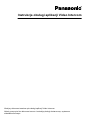 1
1
-
 2
2
-
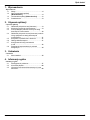 3
3
-
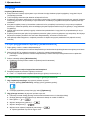 4
4
-
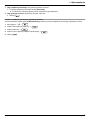 5
5
-
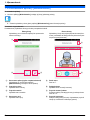 6
6
-
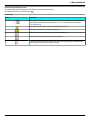 7
7
-
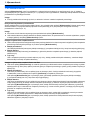 8
8
-
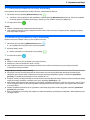 9
9
-
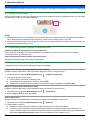 10
10
-
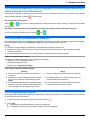 11
11
-
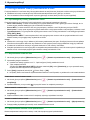 12
12
-
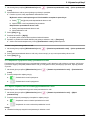 13
13
-
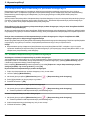 14
14
-
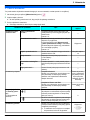 15
15
-
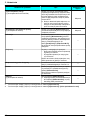 16
16
-
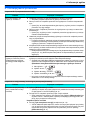 17
17
-
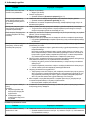 18
18
-
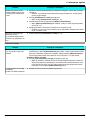 19
19
-
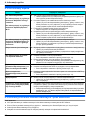 20
20
-
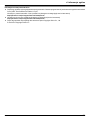 21
21
-
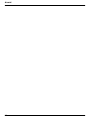 22
22
-
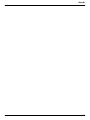 23
23
-
 24
24
Powiązane artykuły
-
Panasonic VLSVN511FX Instrukcja obsługi
-
Panasonic VLV555FX Instrukcja obsługi
-
Panasonic KXPRW110PD Instrukcja obsługi
-
Panasonic KXPRW110PD Instrukcja obsługi
-
Panasonic VLSWD501UFX Instrukcja obsługi
-
Panasonic VLSWD501UFX Instrukcja obsługi
-
Panasonic VLV554UFX Instrukcja obsługi
-
Panasonic VLSVN511FX Instrukcja obsługi